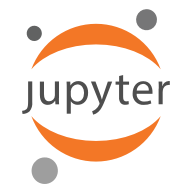
¿Que es Jupyter?¶
Un entrono de computación interactiva atractivo
Un entrono de literate programming en python
Un entrono para investigación reproducible
Una forma de generar tutoriales y material de autoaprendizaje amigables
Historia¶
Primera versión en diciembre 2011 como un método de libretas para Ipython.
Inició como una versión para python de las libretas de Mathematica
La arquitectura desarrollada permitió su uso más allá de python
En 2014 se separan como proyecto independiente bajo el nombre de Jupyter
Estructura de una libreta¶
Se basa en el concepto de celdas
Las celdas pueden ser de código o texto
Las celdas de texto se realiza en Markdown
Markdown con sabor de Github
Incluye MathJax
Las celdas de código se ejecutan en el orden solicitado en forma asíncrona
El sistema guarda memoria de lo ejecutado
Arquitectura del sistema¶
Aplicación cliente-servidor
El cliente interactúa a través de un navegador
El servidor se compone de Kernel y dashboard
El Kernel ejecuta el codigo de las celdas
El dashboard se encarga de la visualización y las celdas de texto.
¿Que se requiere para poder utilizar Jupyter?¶
Python instalado (i.e. la distribucion Anaconda)
- Se requieren varias bibliotecas especializadas
- Se basa en Ipython y tornado principalmente
Al menos un kernel instalado (i.e. Ipython)
Python, R y/o Julia como nativos y con soporte oficial
Comenzamos con Python¶
Empezamos por cargar algunas librerías básicas
%matplotlib inline
import numpy as np
import matplotlib.pyplot as plt
plt.rcParams['figure.figsize'] = (20,8)
plt.style.use('ggplot')
Probemos con un código sencillo¶
x = np.linspace(-np.pi, np.pi, 100)
y1 = np.sin(x)
y2 = np.cos(x)
Todo se queda en memoria¶
mientras no se reinicie el kernel
plt.plot(x, y1, label='sen(x)')
plt.plot(x, y2, label='cos(x)')
plt.title('Funciones de ejemplo')
plt.xlabel('x')
plt.ylabel('f(x)')
plt.legend()
plt.show()
Vamos por partes¶
¿Qué puedo agregar en las celdas de texto?
¿Qué puedo agregar en la celdas de código (aparte de código, por supuesto)?
¿Cómo puedo cambiar el Kernel para usar otro lenguaje de programación?
Insertar imágenes¶
Lo más fácil es:
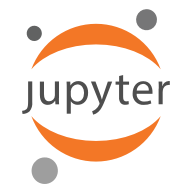Pero muchas veces es más conveniente
<img src="imagenes/jupyter.png" width="70">
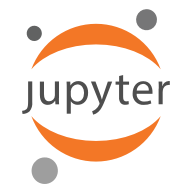
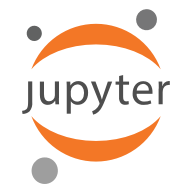
Cuadros¶
- Debe haber al menos trés lineas para marcar una separación
- Los delimitadores externos son opcionales
| Col 1 | Col 2 | Col 3 |
| ------------- |:-------------:| ------:|
| Esta | Esta | \$1600 |
| columna | se encuentra | \$12 |
| a la derecha | centrada | \$1 |
Markdown | bien | feo
---|---|---
*No se ve muy bien* | ~el código~ | **pero genera un cuadro decente**
1 | 2 | 3| Col 1 | Col 2 | Col 3 |
|---|---|---|
| Esta | Esta | \$1600 |
| columna | se encuentra | \$12 |
| a la derecha | centrada | \$1 |
| Markdown | bien | feo |
|---|---|---|
| No se ve muy bien | ~el código~ | pero genera un cuadro decente |
| 1 | 2 | 3 |
Algunas ecuaciones¶
Podemos escribr cosas tanto en linea como $\forall x \in X, \quad \exists y \leq \epsilon$ que es muy práctico para calculo 1. Igualmente, se pueden escribir cosas como $\cos (2\theta) = \cos^2 \theta - \sin^2 \theta$ que es útil en trigonometría. O tambien podemos escribir
$$
\frac{n!}{k!(n-k)!} = \binom{n}{k},
$$
$$
P\left(A=2\middle|\frac{A^2}{B}>4\right) = \int_0^\infty \mathrm{e}^{-x}\,\mathrm{d}x
$$Podemos escribr cosas tanto en linea como $\forall x \in X, \quad \exists y \leq \epsilon$ que es muy práctico para calculo 1. Igualmente se pueden escribir cosas como $\cos (2\theta) = \cos^2 \theta - \sin^2 \theta$ que es útil en trigonometría. O tambien podemos escribir $$ \frac{n!}{k!(n-k)!} = \binom{n}{k}, $$
$$ P\left(A=2\middle|\frac{A^2}{B}>4\right) = \int_0^\infty \mathrm{e}^{-x}\,\mathrm{d}x $$
Ingresando código de ejemplo en el texto¶
```python
def fibo(n):
def fibo_r(x, y, acc):
return y if acc < 2 else fibo_r(y, x + y, acc - 1)
return fibo_r(1, 1, n)
`` `lo que queda como
def fibo(n):
def fibo_r(x, y, acc):
return y if acc < 2 else fibo_r(y, x + y, acc - 1)
return fibo_r(1, 1, n)
Celdas de código¶
Comandos mágicos de Jupyter
Código ejecutado por el Kernel
Comandos mágicos¶
Jupyter tiene una serie de comandos mágicos,
Todos empiezan con '%'.
Todos son específicos a Python
Para probar, ejecuta en una casilla lo siguiente
%quickref
%lsmagic%lsmagic
Available line magics: %alias %alias_magic %autocall %automagic %autosave %bookmark %cat %cd %clear %colors %config %connect_info %cp %debug %dhist %dirs %doctest_mode %ed %edit %env %gui %hist %history %killbgscripts %ldir %less %lf %lk %ll %load %load_ext %loadpy %logoff %logon %logstart %logstate %logstop %ls %lsmagic %lx %macro %magic %man %matplotlib %mkdir %more %mv %notebook %page %pastebin %pdb %pdef %pdoc %pfile %pinfo %pinfo2 %popd %pprint %precision %profile %prun %psearch %psource %pushd %pwd %pycat %pylab %qtconsole %quickref %recall %rehashx %reload_ext %rep %rerun %reset %reset_selective %rm %rmdir %run %save %sc %set_env %store %sx %system %tb %time %timeit %unalias %unload_ext %who %who_ls %whos %xdel %xmode Available cell magics: %%! %%HTML %%SVG %%bash %%capture %%debug %%file %%html %%javascript %%js %%latex %%markdown %%perl %%prun %%pypy %%python %%python2 %%python3 %%ruby %%script %%sh %%svg %%sx %%system %%time %%timeit %%writefile Automagic is ON, % prefix IS NOT needed for line magics.
def fibo(n):
def fibo_r(x, y, acc):
return y if acc < 2 else fibo_r(y, x + y, acc - 1)
return fibo_r(1, 1, n)
display(fibo(4))
display(fibo(20))
%timeit fibo(20)
# ¿Y que pasa si ejecutas %prun fibo(200)?
5
10946
4.34 µs ± 96.7 ns per loop (mean ± std. dev. of 7 runs, 100000 loops each)
# Comandos mágicos que mandan llamar al shell
!which python
%ls
%pwd
/Users/juliowaissman/anaconda/bin/python LICENSE jupyter_basico.ipynb README.md jupyter_basico.slides.html imagenes/ publish.sh* index.html reveal.js/
'/Users/juliowaissman/Documents/cursos/Capacitacion/jupyter-intro'
Tambien existe la biblioteca de Ipython¶
from IPython.display import YouTubeVideo
# a talk about IPython at Sage Days at U. Washington, Seattle.
# Video credit: William Stein.
YouTubeVideo('1j_HxD4iLn8')
¿Y el código?¶
Depende de lo que quieras hacer.
Se puede hacer uso intensivo del autocompletado
Igualmente, se tiene la documentación de todas las funciones
Prácticamente todo lo que se hace en python funciona en Jupyter, sin embargo, se usa principalmente con:
¿Y si quiero ejecutar y guardar mis libretas en linea?¶
Dos opciones:
Colab. Libre, pero de Google (se usa desde drive)
- Ejemplo de introducción a pandas
Binder. Libre pero en etapa Beta y algo tardado (se usa desde github). No siepre funciona con las bibliotecas que se consideran de base.
Agregando otros Kernels a Jupyter¶
El nombre viene de Julia, python y R.
Instalar R, y desde R en la terminal:
install.packages(c('repr', 'IRdisplay', 'evaluate', 'crayon', 'pbdZMQ', 'devtools', 'uuid', 'digest')) devtools::install_github('IRkernel/IRkernel') IRkernel::installspec()
Instalar Julia, y luego ejecutar dentro del repl de Julia
Pkg.add("IJulia")
¿Y si quiero agregar un interprete de C++?¶
Necesito tener instalado Jupyter a través de la distribución Anaconda
Usar el interprete (basado en python) Xeus-cling
Para instalar, desde la consola:
$ conda create -n cling
$ source activate cling
$ conda install xeus-cling notebook -c QuantStack -c conda-forge
$ source deactivatePara probar
$ source activate cling
$ jupyter notebook¿Y si quiero hacer una presentación en Jupyter?¶
Habilitar la edición de diapositivas en el menú (View -> Cell Toolbar -> Slideshow)
Seleccionar el tipo de diapositiva:
SlideTransparencia a la derechaSubslideTransparencia hacia abajoFragmentPara completar la transparencia paso a paso-Para continuar con la transparencia
CGenerar la presentación en html usando reveal.js
¿Y como se genera la presentación?¶
Para generar una presentación que se pueda ver como página de Github es necesario usar la version de reveal.js en linea, y con ella transformar la libreta en una presentación en html. La conversion (y luego cambiar su nombre por index.html se hace con el siguiente código (asumiendo que la libreta se llama toto.ipynb).
$ jupyter-nbconvert --to slides toto.ipynb --reveal-prefix="https://cdnjs.cloudflare.com/ajax/libs/reveal.js/3.1.0"
$ mv toto.slides.html index.html
Tanto
reveal.jscomomathjaxse encuentran en linea, por lo que la presentación no puede ser utilizada sin conexión a internet.Para publicarlo en github, es necesario hacerlo desde la rama
gh-pages
Pequeño script para actualizar la presentación¶
# Convierte la libreta a slides y le cambia el nombre a index.html
jupyter-nbconvert --to slides libreta.ipynb --reveal prefix="https://cdnjs.cloudflare.com/ajax/libs/reveal.js/3.1.0"
mv libreta.slides.html index.html
# Actualiza la rama master
git add -A .
git commit -m "Actualiza"
git push origin master
# Actualiza la rama gh-pages
git checkout gh-pages
git rebase master
git push origin gh-pages
git checkout master
